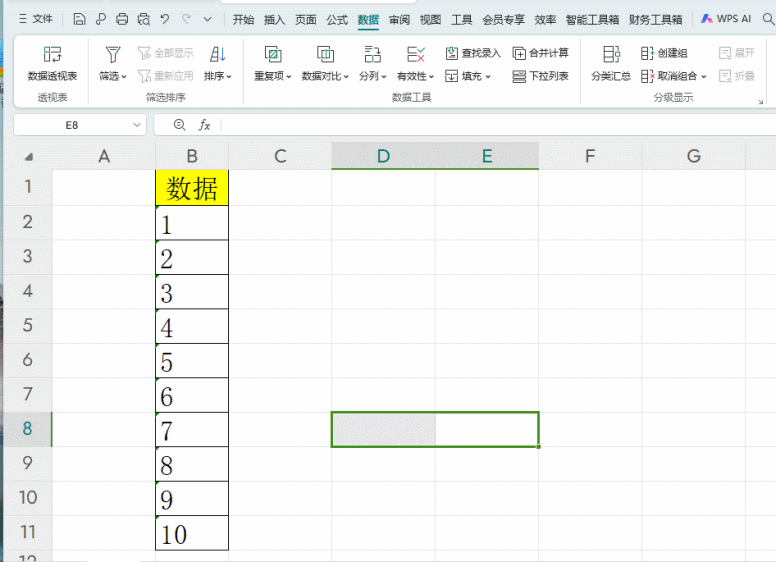WPS Excel简介
WPS Excel是金山公司开发的一款功能强大的电子表格软件,与微软Excel兼容性强。它提供了丰富的表格处理功能,包括数据计算、图表生成、数据分析等。在工作中,掌握WPS Excel的各种技巧可以显著提高工作效率。
表格拆分的重要性
表格拆分在数据处理和分析中起着关键作用。通过拆分表格,可以更有效地组织和管理数据,使复杂的信息更加清晰和易于理解。尤其在处理大型数据集时,拆分表格可以帮助用户聚焦于具体的数据段,减少错误,提高处理速度。
合并表格的重要性
合并表格可以帮助用户整合不同来源的数据,形成一个综合性的视图。无论是合并多个工作表的数据,还是将多个单元格的数据合并成一个,合并功能都能简化数据管理过程,避免重复工作,提高数据分析的准确性和效率。
如何在WPS Excel中拆分表格
还在繁琐的一步步录入数据或使用复制黏贴?WPS提供了多种智能拆分合并表格的模式!
在介绍这个功能之前要先区分工作表与工作簿。
工作簿就像一本小册子,工作表是显示在工作簿窗口中的表格,就像这本册子中一页一页的内容。
下面和大家讲讲如何使用这个效率提升小工具!
(一)拆分表格
拆分表格的位置在“数据”-“拆分表格”
提供了两种拆分方式
①“按内容拆分”
可选拆分区域、拆分依据、保存路径
拆分后的表格可选另存为不同的文档
或在当前工作簿中添加为新工作表
点击开始拆分
即可智能拆分表格中的同类内容

②“按工作表拆分”
可将包含多个工作表的工作簿拆分成一个个独立的文档
选择保存路径,点击开始拆分,文档自动拆分成了多个文档

(二)合并表格
合并表格的位置在“数据”-“合并表格”
提供了三种合并方式
① 多个工作表合并成一个工作表
即将不同工作簿中的所有工作表合并为一个工作表
添加要合并的文档
选择要合并的工作表
点击确定即可快速合并

② 合并多个工作簿中的同名工作表
这个功能非常智能
添加要合并的文档,勾选要合并的同名工作表。
WPS会智能识别,将同名的工作表合并为一个工作表

③多个工作簿合并成一个工作簿
可将不同工作簿中包含的所有工作表
合并在一个工作簿内
添加要合并的文件,点击开始合并,即可快速合并

学会这个小功能,对工作帮助很大哟!
常见问题解答
如何在WPS Excel中拆分单元格数据?
可以使用分列功能,通过固定宽度或分隔符来拆分单元格数据。
为什么我的数据合并后格式混乱?
可能是因为数据格式不一致,建议在合并前检查并统一数据格式。
VLOOKUP和HLOOKUP有什么区别?
VLOOKUP用于垂直查找,HLOOKUP用于水平查找,根据需求选择使用。
如何避免数据合并后的重复项?
可以使用“删除重复项”功能,去除合并后的重复数据。
能否在WPS Excel中自动合并数据?
可以使用宏或VBA编写自动合并数据的程序,提高工作效率。
Power Query合并数据时提示错误怎么办?
检查数据源路径和格式是否正确,确保数据可以正常读取。
提高WPS Excel效率的其他技巧
- 使用快捷键,提高操作速度。
- 熟练掌握函数和公式,简化数据处理。
- 利用数据透视表,快速生成分析报告。
拆分和合并是WPS Excel中两项重要的功能,掌握这些技能可以极大地提高数据处理和分析的效率。通过合理使用拆分和合并工具,用户可以更高效地管理和整合数据,提升工作效果。
查看往期教程: